Adakah cara mengirim folder lewat email? Tentu saja ada. Ya meskipun tidak bisa dikirim langsung dalam bentuk folder, namun kalian bisa kok mengkompres folder tersebut yang kemudian bisa untuk dikirim melalui email.
Namun mengirim folder besar lewat Gmail juga tidak bisa dilakukan secara langsung, karena itu kalian bisa mengirim folder tersebut lewat Google Drive.
Apakah perlu mengubah folder ke rar min? Nantinya kalian akan mengubah folder tersebut tapi bukan dalam bentuk rar, melainkan file zip. Dan untuk mengubahnya kalian tidak membutuhkan aplikasi tambahan kok.
Maka dari itu, silahkan simak cara mengirim file lewat email ini dan jangan lupa di perhatikan setiap langkah-langkahnya.
Namun harap diperhatikan bahwa ini bukanlah cara mengirim file besar lewat email di hp, melainkan file foldernya harus dibawah 25mb. Jika file kalian melebihi ukuran tersebut, silahkan gunakan cara mengirim file besar lewat email Gmail yang telah terbit juga.
Begini Cara Mengirim Folder Lewat Email
Di bawah ini telah mimin buatkan langkah demi langkah untuk mengirim folder lewat email menggunakan hp, sehingga kalian dapat memahaminya dengan mudah meskipun sebelumnya gaptek.
Total waktu: 10 menit
Buka file manager
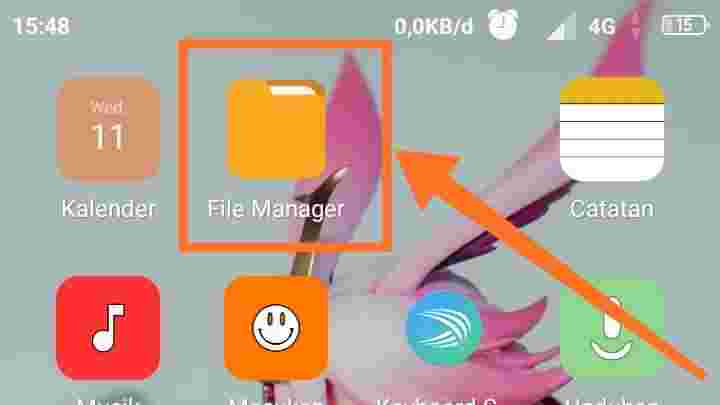
Langkah pertama silahkan buka aplikasi file manager tempat dimana folder yang akan kalian kirimkan itu berada. Entah file yang ada di memori internal maupun eksternal, yang penting kalian cari dan temukan foldernya tersebut.
Klik foldernya
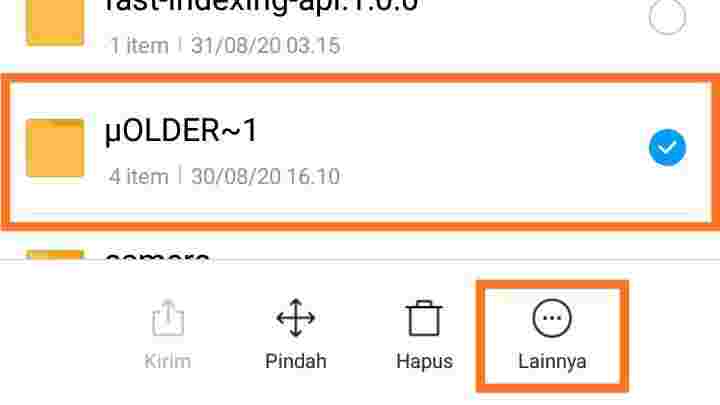
Setelah menemukan foldernya kalian bisa mengklik folder tersebut dan di tahan lama, sehingga folder tersebut dipilih seperti gambar diatas. Kemudian silahkan pilih menu lainnya untuk memulai proses mengirim file lewat Gmail ini.
Kompres
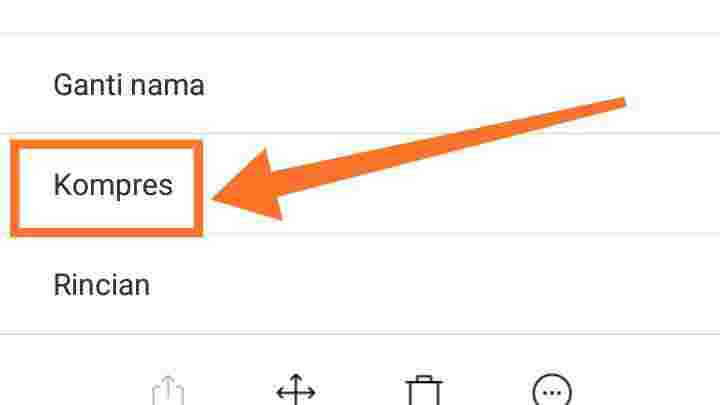
Nah sebelum dapat mengirim folder lewat email di hp ini, kalian harus mengkompresnya terlebih dahulu. Maka dari itu silahkan klik pilihan kompres seperti gambar diatas ya.
Klik oke
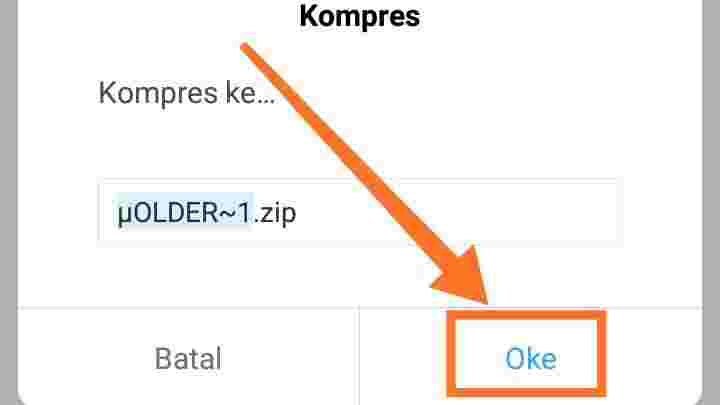
Kalian bisa memberikan nama kepada file yang akan dijadikan file zipnya, namun jika dirasa tidak perlu maka bisa langsung mengklik tombol oke.
Kirim foldernya
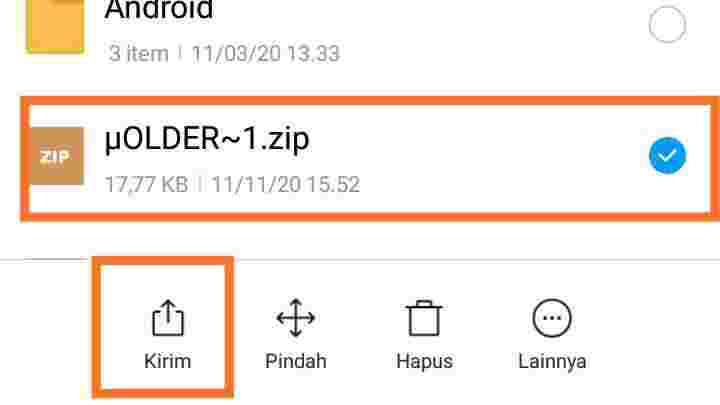
Setelah berhasil mengkompres dan merubah folder menjadi file zip, maka kalian dapat memulai mengirim file tersebut baik besar maupun kecil lewat hp dengan cara mengklik dan tahan lama filenya dan pilih menu kirim.
Pilih aplikasi email
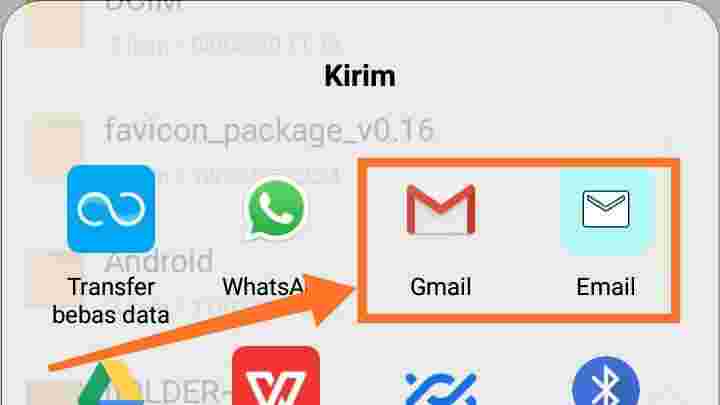
Selanjutnya kalian bisa memilih beberapa pilihan yang dapat kalian gunakan untuk mengirim filenya. Namun Karena kalian ingin mengirim file lewat email di hp, maka silahkan klik salah satu aplikasi email (bisa Gmail ataupun aplikasi email bawaan hp, mimin menggunakan aplikasi Gmail).
Kirim folder di email
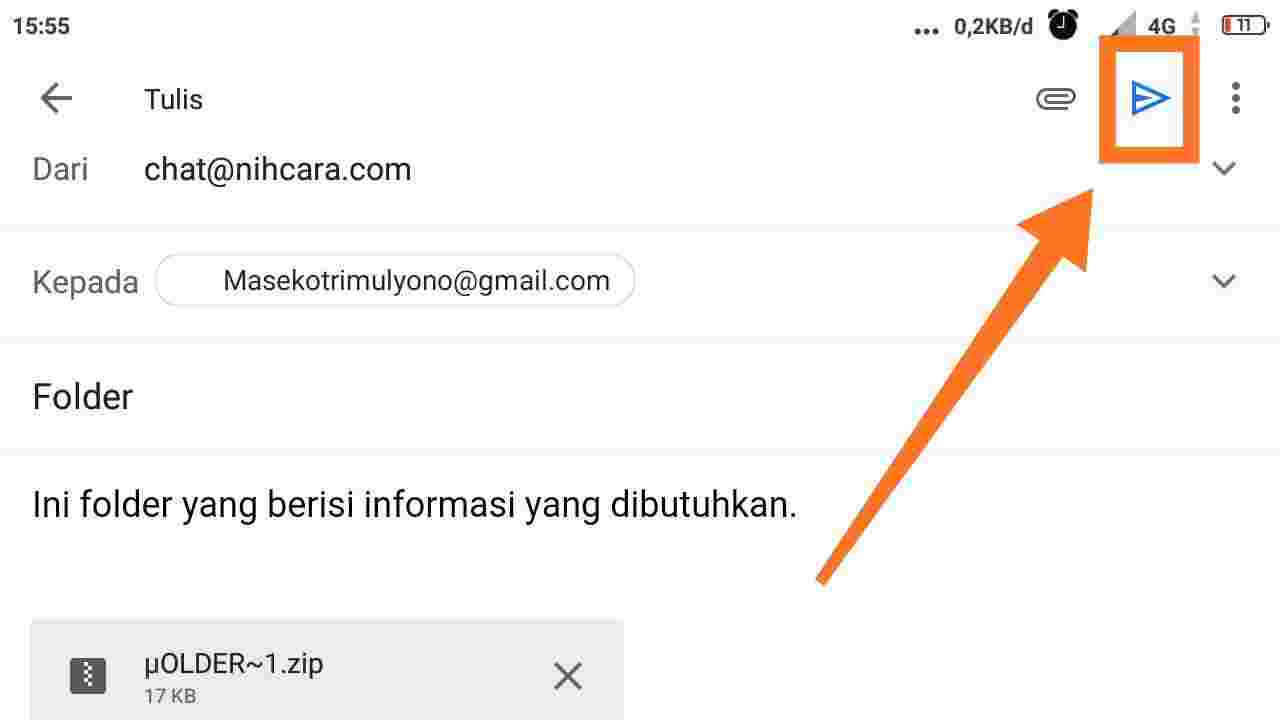
Selanjutnya kalian akan langsung berada di aplikasi Gmail dengan folder yang sudah kalian pilih sebelumnya, sehingga tidak perlu memasukkan foldernya lagi. Setelah itu kalian tinggal memasukkan penerima, subjek dan isi pesan dan mengirimkanya. Dan untuk mengirim email tersebut kalian bisa klik ikon kirim di bagian kanan atas layar seperti pada gambar diatas.
Email dan folder telah terkirim
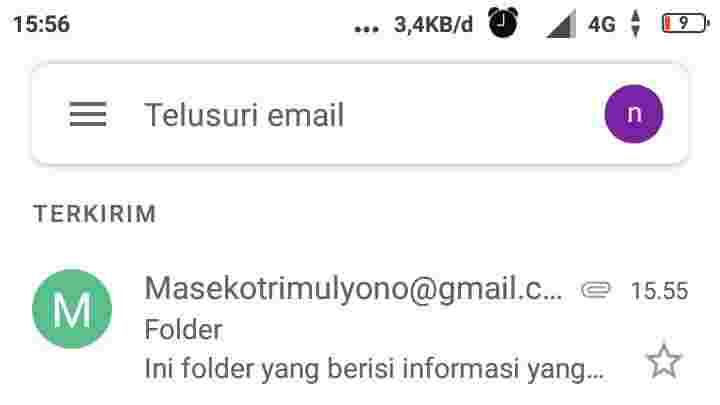
Sampai disini kalian sudah melakukannya dengan sangat baik, sehingga harusnya email dan foldernya sudah berhasil terkirim dan diterima oleh penerima yang sudah kalian tentukan. Selanjutnya tinggal penerima membuka dan mengekstraknya ke memori supaya bisa dibuka menjadi folder seperti semula.
Rangkuman
Dengan cara diatas kalian bisa mengirim program lewat email, kirim software lewat email, mengirim database lewat email, mengirim rekaman suara lewat email, mengirim file .exe lewat Gmail, mengirim aplikasi lewat Gmail, dan mengirim tugas lewat email ke guru.
Yaitu dengan cara memasukkan berkas yang ingin dikirimkan kedalam folder sebelum dikompres. Namun harus diperhatikan bahwa cara ini hanya bisa mengirim file dengan ukuran yang tidak lebih dari 25mb.
Dan jika ingin mengirim video Lewat email lebih dari 100mb, maka silahkan baca artikel cara mengirim video lewat email Gmail di hp ataupun artikel cara kirim file besar lewat Internet yang sudah mimin berikan linknya diatas tadi.
Mengapa demikian? Karena pada cara tersebut mimin memanfaatkan ataupun mengirim file lewat Google Drive.
Oh jadi mengirim video ukuran besar lewat Google Drive itu bisa lebih besar ya min? Benar sekali, karena kalian hanya melampirkan filenya ataupun dengan kata lain tidak secara langsung dari Gmail uploadnya.
Demikianlah cara mengirim folder lewat email, silahkan praktekan dan jika sudah paham jangan lupa untuk dibagikan kepada orang lain ilmunya.
